Los videoclips que capturas con un Smartphone o cualquier otro tipo de cámara digital no siempre van a ser perfectos. Tal vez un transeúnte ingresó una toma en el momento equivocado, la cámara no estuvo completamente quieta durante un par de segundos, lo que redujo la calidad general del video o el ruido fuerte en el lugar de filmación hizo que una parte de su video fuera inaudible. Cada uno de estos problemas se puede solucionar fácilmente incluso si no tiene acceso a un software de edición de video profesional, simplemente visitando una plataforma en línea que ofrece herramientas de corte y recorte de video. Es por eso que en este artículo le presentaremos algunos de los mejores recortadores de video en línea y le mostraremos cómo puede recortar videos en línea sin siquiera gastar un centavo.
¿Cómo recortar videos en línea gratis?
El tamaño del archivo, la cantidad de formatos de archivo de video admitidos por una plataforma o sus opciones de exportación se encuentran entre los factores más importantes que deberá considerar antes de decidir qué recortador de video en línea utilizará para pulir sus videos. Entonces, estos son algunos de los mejores recortadores de video en línea que permiten a los usuarios recortar videos de forma gratuita.
1. Recortador de video en línea de Media.io
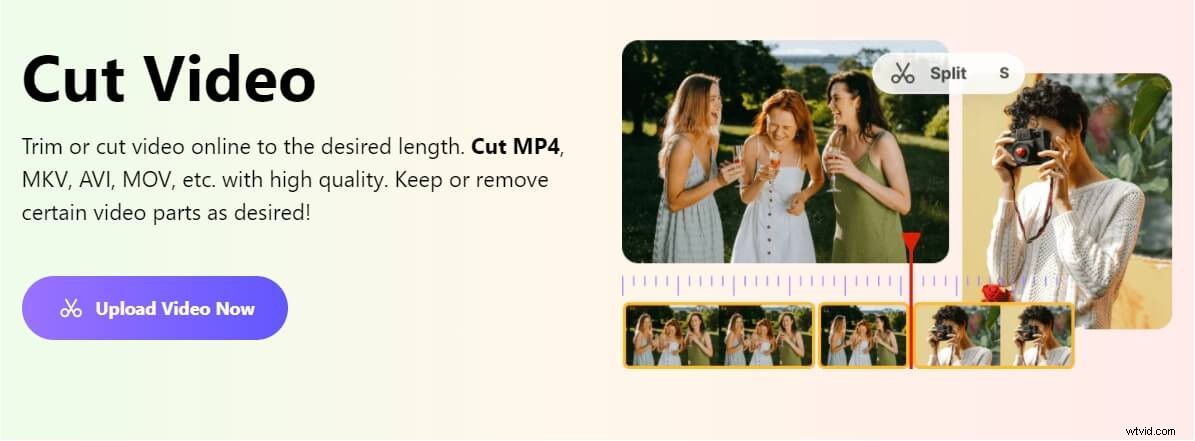
Con Media.io, recortar y cortar un video en línea es pan comido. Puede recortar videos de YouTube ya publicados o cortar un video de un archivo local. Simplemente copie y pegue la URL del video para cargarlo y luego colóquelo en el panel de la línea de tiempo. Y la plataforma mostrará el video inmediatamente. Arrastre las manijas justo debajo de la ventana de vista previa para especificar dónde desea que comience y termine el nuevo video para recortar la imagen no deseada. El nuevo video de alta calidad se creará en unos segundos y luego podrás publicarlo en las redes sociales.
Después de recortar el archivo de video, puede elegir el formato de salida y el destino de exportación. Puede usar esta plataforma para rotar, voltear y recortar archivos de video además de editarlos. No habrá ninguna marca de agua en el video exportado, incluso en el video de 1080p.
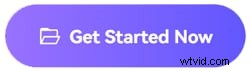
2. Recortador de videos en línea Filmora
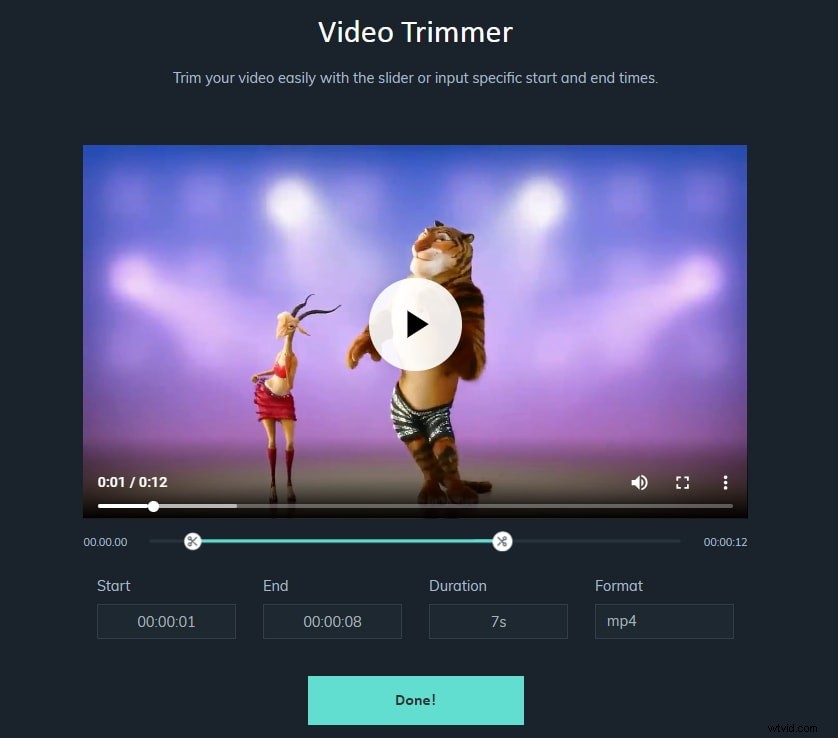
Eliminar segmentos de un videoclip con Filmora Online Video Trimmer requiere una cantidad mínima de esfuerzo. Simplemente suba un archivo directamente desde su computadora o pegue la URL de un video si está almacenado en la nube. El tamaño máximo de un archivo de video que puede cargar en esta plataforma no puede exceder un límite de 100 MB , y una vez que se complete el proceso de carga, simplemente puede arrastrar los controladores en la barra de progreso debajo del video o insertar nuevos valores en los cuadros de Inicio y Fin. . Al hacer clic en el botón Listo si desea exportar su video recién creado, y luego haga clic en el botón Descargar para guardar el archivo en una computadora. Recortar video con Filmora en línea Trimmer es totalmente gratis. No hay marca de agua, tampoco hay requisitos de registro.
3. Ezgif cortar video en línea
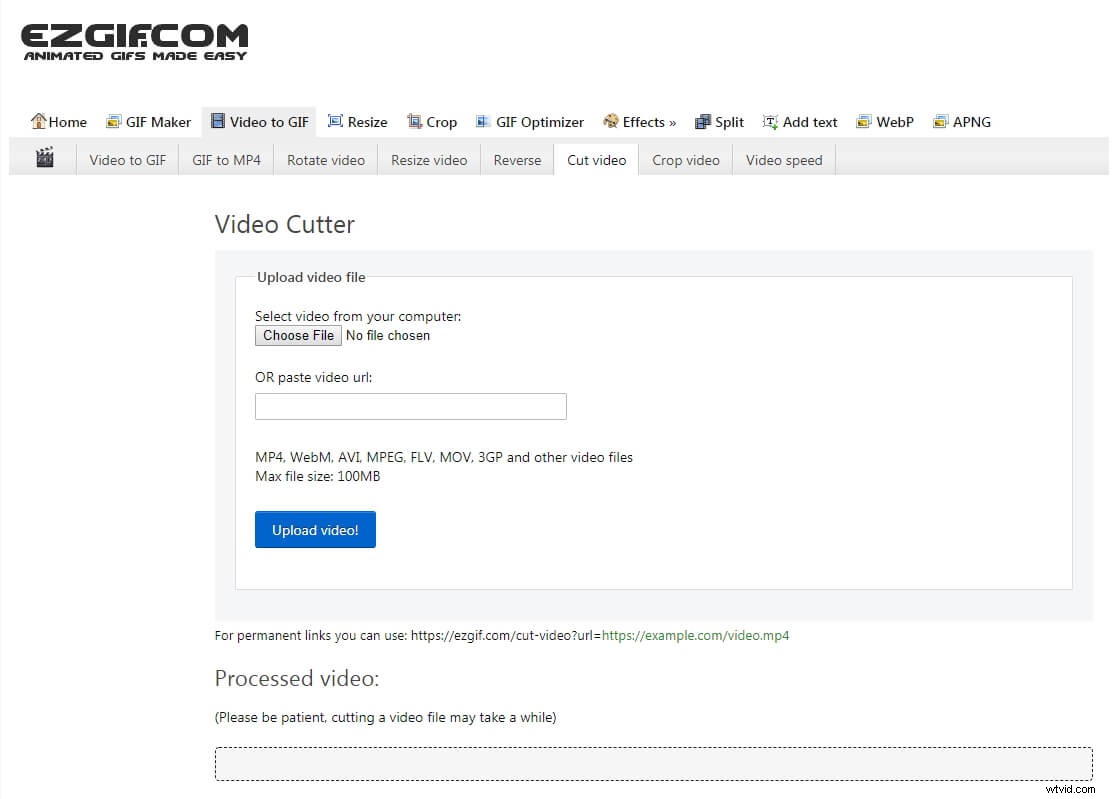
Además de cortar videos, también puede usar esta plataforma de edición de videos en línea para rotar o recortar videos, cambiar su velocidad y tamaño de reproducción o convertir archivos de video a GIF. Ezgif admite casi todos los formatos de archivo de video comunes, como mp4, AVI o MOV , pero solo puedes usarlo para cortar videos de menos de 100 MB . Una vez que haya subido el archivo que desea cortar, solo tiene que especificar las nuevas horas de inicio y finalización y haz clic en el botón Cortar video . El nuevo video se mostrará en el área de video procesado de la página web, y si te gusta el resultado puedes hacer clic en el ícono Guardar y elija un destino en su disco duro donde se almacenará el archivo.
4. Cortador de video en línea
Puedes subir videos desde Dropbox, Google Drive o desde su computadora con solo unos pocos clics, y ni siquiera tiene que preocuparse por el formato de archivo del video que desea recortar, ya que la plataforma es compatible con todos los formatos de archivo de video de uso común . Recortar un video con Online Video Cutter es fácil ya que solo tiene que arrastrar los controladores a una posición específica en la línea de tiempo y haga clic en el botón Guardar cuando termine. Después de exportar el video sin marca de agua, puede elegir si desea guardarlo en Dropbox o en su computadora. Todos los archivos de video que recorta en esta plataforma se eliminan automáticamente una vez que termina de editarlos.
5. Cortar vídeo
Puede recortar un video con esta herramienta en línea en solo tres sencillos pasos, subir un video desde un servicio de almacenamiento en línea como Dropbox o Google Drive, elimine las partes no deseadas de los videoclips y guarde su nuevo video. Sin embargo, no puede subir archivos a la plataforma Cut Video que superen los 300 MB. , lo que puede limitar sus opciones. Una vez que recorte el archivo de video, puede proceder a seleccionar el formato de salida y especifique el destino de la exportación. Además de recortar archivos de video, también puede usar esta plataforma para rotar, voltear y mejorar los colores de sus videos o editar archivos de audio.
6. Recortador de video en línea VEED
El proceso de recortar un video con VEED es increíblemente simple porque solo tiene que cargar el archivo desde su computadora y arrastrar las manijas en la línea de tiempo para designar qué parte del video desea eliminar. La plataforma aún se encuentra en la versión beta, por lo que no puede usar la URL del video para importarlo a este recortador de video en línea. Al hacer clic en Descargar El botón iniciará el proceso de procesamiento que puede demorar unos minutos y una vez que se procese el video, debe proporcionar una dirección de correo electrónico para poder guardar el archivo que acaba de crear.
7. Kapwing
Los productores de contenido de video y los administradores de redes sociales que necesitan un editor de video en línea que ofrezca una amplia gama de herramientas de edición de video deberían considerar usar Kapwing. El uso de la herramienta Video Trimmer no requiere que tenga experiencia previa con la edición de videos, ya que solo tiene que cargar un archivo te gustaría cortar, utiliza los controles deslizantes para establecer las horas de inicio y finalización de un nuevo video y presiona el botón Terminar Recorte . Luego puede proceder a guardar el archivo de video en su computadora, pero debe tener en cuenta que tendrá que hacer un pago único si desea eliminar la marca de agua de Kapwing del video.
8. Cortador de YT
Esta es una herramienta simple pero muy útil que te permite cortar videos de YouTube. Todo lo que tienes que hacer para comenzar a cortar un video de YouTube es pegar su URL en el cuadro de URL y YT Cutter importará el video casi al instante. Establecer las horas de inicio y finalización para el nuevo video y luego elija si desea guardarlo como archivo de audio, video o GIF . Vale la pena señalar que solo puede usar esta plataforma para crear videos de menos de 10 minutos y que no puede usar URL de videos de otras plataformas para compartir videos.
9. Recortador de YT
No hay nada complicado en cortar videos que ya están subidos a YouTube con YT Cropper. Copiar la URL del video , luego presiona el botón Recortar y la plataforma mostrará automáticamente el video. Especifique dónde desea que comience y termine el nuevo video arrastrando los controladores que se encuentran en la parte inferior de la ventana de vista previa, confirme que no es un robot y haga clic en el botón Recortar . El nuevo video se generará en unos segundos y puede proceder a compartir el video en las redes sociales o puede enviar el enlace directo a sus amigos.
10. HeseTube
Otra herramienta en línea eficiente que puede usar para cortar videos de YouTube y guardarlos en su computadora. Copiar el enlace del video de YouTube le gustaría recortar en el cuadro URL y presiona el botón IR que se encuentra al lado. HeseTube importará el video de YouTube instantáneamente y luego podrá proceder a establecer los puntos de inicio y fin. de tu nuevo video. Cuando haya terminado, simplemente elija si desea descargar un video o un archivo de audio y luego seleccione la carpeta en su computadora donde se guardará el archivo que creó.
11. Estudio de YouTube
Si ya tiene un canal de YouTube, puede recortar todos los videos que suba a YouTube desde Creator Studio. . Navega a la sección Videos del menú que se encuentra en el lado izquierdo de la pantalla y haga clic en el video que desea recortar, y luego haga clic en la función Editor que se encuentra dentro del mismo menú. Una vez que se carga el editor de video de YouTube, debe seleccionar la opción Recortar y usa el cuadro azul para designar la parte del video que te gustaría conservar . Puede previsualizar los resultados antes de hacer clic en el botón Guardar para asegurarte de haber eliminado todas las partes no deseadas del video.
Conclusión
Realizar tareas básicas de edición de video en línea, como recortar videos, ya no es un proceso complicado porque hay muchas plataformas diferentes que puedes usar para deshacerte de las escenas que no quieres compartir con tus seguidores en las redes sociales. ¿Qué recortador de video en línea gratuito te gusta usar más para cortar videos? Deja un comentario y cuéntanos.
